Разработка урока с использованием интерактивной доски ПО ActivInspire. Математика, 3 класс, тема "Скорость, время, расстояние".
Автор: Малышева Елена Васильевна
Дидактический материал для урока по теме "Скорость, время, расстояние", математика, 3 класс
Методические рекомендации: Пояснительная записка.doc
Скачать урок
(7,34 Мб)






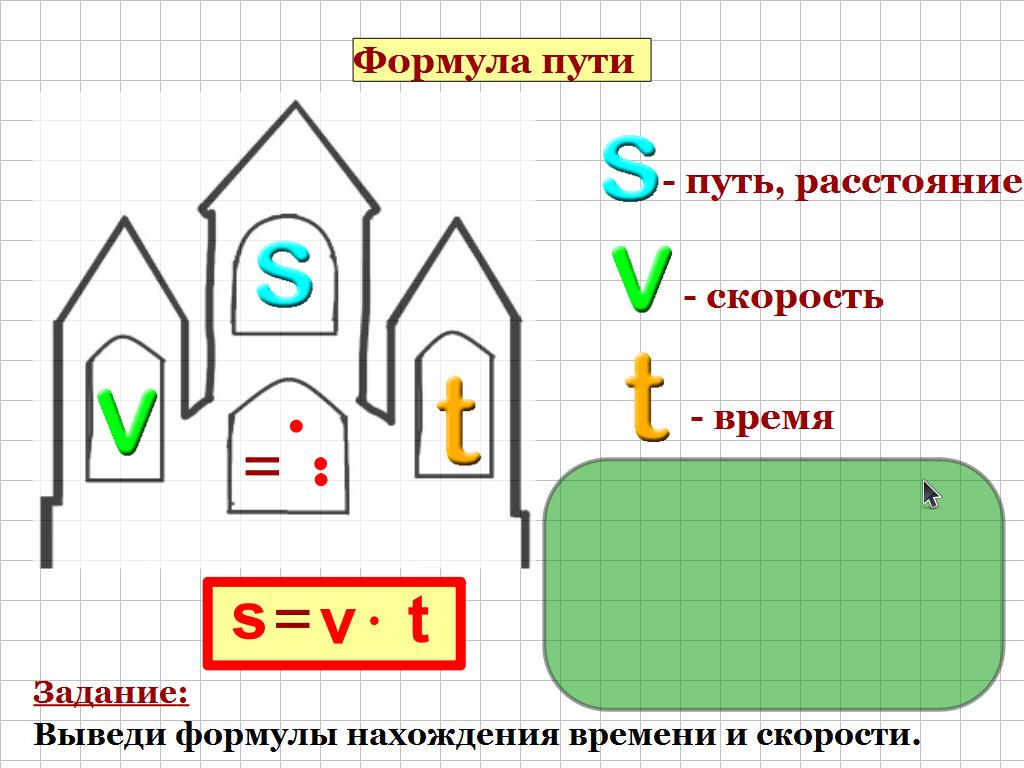

Коллеги уже дали ряд рекомендаций, я бы не стала спешить с рекомендацими по работе со страницами т.к. без примечаний не могу понять ,что Вы задумали.
На стр.2 не думаю,что есть принципиальная разница между предлогами на и по, а вот в понятиях у Вас неточность, задание гласит :распределите величины, а записаны единицы измерения величин,которые распределяются по группам-величинам.
Спасибо за работу и идеи. Удачи!
Разрешите и мне к рекомендациям коллег добавить несколько советов.
Стр. 1. Лучше использовать более четкий, качественный рисунок. Его можно было бы откорректировать в РР, а потом вставить на страничку флипчарта.
Стр. 2. Шрифт заголовка лучше сделать более крупным, зато название контейнеров сделать меньше так, чтобы не выходили за края контейнеров и прописать их, как ключевые слова для каждого контейнера (они тогда "прилипнут" и не будут смещаться.)
Как, уже обращали Ваше внимание, пишем м/с, а не м/сек. Это международное обозначение единиц измерения скорости.
На стр. 3 и других страницах обозначение скорости, если Вы еще не можете использовать инструмент Формулы в AI, можно написать в Тексте, используя символы (значок суммы на панеле инструментов). Выберите в выпадающем меню символов Математические. Там есть символ скорости.
На стр. 7, Вы случайно, действие выбор наложили на фигуры 1 и фигуры 2.
Стр. 8 лучше поставить в конце всего флипчарта, а ссылки можно сделать не такими длинными, используя онлайн программы или . Все их заблокируйте или перенесите на фоновый слой.
На стр. 9 символ скорости, тоже стоит прописать правильно. В физике, тот символ, что Вы применили, обозначает частоту. Не ясно Д/з на стр. 10. Зачем там медиа файл?
Как уже писали коллеги, чтобы всем было понятна идея Вашей работы (и Вы сами ее вспомнили через год), лучше заполнять Обозреватель примечаний к каждой странице. Успехов Вам в изучении программы AI. Уверена, что у Вас все получится отлично!!!
Вы только знакомитесь с ПО. На Вас обрушилось огромное количество информации, которая не сразу запоминается, а что-то приходит с опытом. На первой странице Вы создаете рамку вокруг рисунка при помощи отдельных фигур. Можно сделать проще. Выбираете прямоугольник, там, где идет выбор цвета фигуры, находите зачеркнутый квадрат. Таким образом создается рамка. Если Вы уже нарисовали прямоугольник, то выделяем его, входим в обозреватель свойств, фигура выделена, находим Контур (можем изменить цвет контура), ниже Заполнить - Стиль - вместо сплошной выбираем НЕТ.
На стр. 4 нам придется писать пером, поэтому можно вынести на стикер и перо, ластик.
На стр. 5 Вы уже используете действия. Молодец! Научились самостоятельно.
На стр.6 я бы убрала белый фон у поезда (изображения выглядели бы в едином оформлении)
На стр. 7 произошел сбой во время переноса действий. Действие выбор перенеслось и на контейнер, и на саму страницу. В 6 теме мы об этом еще будем говорить. Как нужно было сделать? Когда на странице один объект находится на другом (как у Вас создана фигура-фон и стикер. Как проверить? Войдите в режим разработки, на все, что окажется в красной рамке, наложены какие-либо действия) , всегда происходит такой сбой. Нужно прежде чем перетаскивать действие изменить размер страницы, например, 50%. Перетащить на свободное пространство рядом со страницей, а потом в режиме разработки перетянуть на нужное место.
Когда вы подготовили фигуру для стикера, не забудьте на нее наложить свойство контейнера - может содержать - все, что угодно. Тогда чернила будут "прилипать". После этого со всеми инструментами наложите Перетащить копию.
Список ресурсов создаем следующим образом: Вставить - Ссылка - Веб-узел - вводите адрес - выбираете - Добавить как... (текст, значок изображения...)
На стр. 7 у вас действие выбор наложено на большой прямоугольник (фигура), поэтому куда не нажмёшь, будет срабатывать Инструмент Выбор. Советую вам сделать стикер на отдельной чистой странице, а потом поместить во флипчарт. Успехов!